Si vous utilisez un routeur de gigaoctets et que vous souhaitez accéder aux paramètres du routeur, vous êtes au bon endroit. L'article suivant vous guidera à travers les étapes de connexion du routeur de Gigabyte et fournira également des informations sur la façon de modifier le mot de passe d'administration par défaut, le nom du réseau par défaut et le mot de passe WiFi également. Faire ces modifications augmentera la sécurité de votre réseau, alors assurez-vous de lire jusqu'à la fin et appliquez les modifications si vous n'en avez pas déjà.
De quoi as-tu besoin:
- Routeur sans fil de gigaoctets
- Accès au réseau
- Détails de connexion de l'administration par défaut
- Smartphone, tablette ou ordinateur

Quels sont les détails du routeur de gigaoctets par défaut?
Les détails de connexion de l'administration par défaut pour les routeurs de gigaoctets sont:
- Adresse IP par défaut: 192.168.1.254
- Nom d'utilisateur par défaut: admin
- Mot de passe par défaut: admin
Veuillez noter que vous ne pouvez pas utiliser ces détails de connexion par défaut si vous les avez modifiés plus tôt. Cependant, vous pourrez utiliser les par défaut après avoir réinitialisé le routeur aux valeurs par défaut d'usine . C'est pourquoi vous devez conserver la valeur par défaut et les détails de connexion personnalisés écrits quelque part.
Comment se connecter au routeur de Gigabyte?
Les étapes de connexion du routeur de Gigabyte sont assez simples et vous ne devriez pas avoir de problèmes pendant le processus. Assurez-vous simplement de suivre attentivement les étapes.
Étape 1 - Connectez-vous au réseau
La première chose à faire est de connecter l'appareil que vous souhaitez utiliser pour vous connecter au routeur. Vous devez le connecter au réseau et vous pouvez le faire en utilisant une connexion câblée (le câble réseau) ou le WiFi. La connexion sans fil est plus stable, mais vous ne pouvez pas connecter votre smartphone ou votre tablette en utilisant cela. Dans ce cas, connectez-vous sur le wifi.
Étape 2 - Ouvrez un navigateur Web
Après avoir connecté votre appareil, lancez le navigateur Web que vous utilisez tous les jours. Il vous aidera à accéder au tableau de bord Admin des routeurs . Aujourd'hui, l'un des navigateurs modernes fera le travail, mais si pour une raison quelconque, votre navigateur actuel n'affiche pas la page de connexion du routeur, essayez un autre.
Étape 3 - Entrez l'IP de gigaoctet dans la barre d'URL
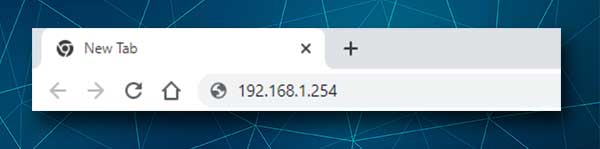
À ce stade, vous devez taper le routeur Gigabyte IP dans la barre d'URL des navigateurs. Nous avons mentionné son 192.168.1.254 . Après avoir tapé cette IP et appuyez sur le bouton Entrer sur le clavier ou accédez à la tablette ou au smartphone, vous devriez voir la page de connexion du routeur vous demandant un nom d'utilisateur et un mot de passe. S'il n'apparaît pas, vous avez malpéré l'adresse IP ou une autre passerelle IP est la passerelle par défaut des routeurs. Vous pouvez facilement trouver l'IP du routeur par défaut en suivant ce guide .
Étape 4 - Entrez le nom d'utilisateur et le mot de passe de l'administrateur de Gigabytet
Lorsque la page de connexion du routeur apparaît, vous devez saisir le nom d'utilisateur et le mot de passe du routeur. Dans ce cas, le type d'administration dans les deux champs, puis cliquez sur OK . Vous devez être redirigé vers le tableau de bord Admin des routeurs où vous pouvez explorer tous les paramètres du routeur et modifier ceux que vous souhaitez.
Maintenant, lorsque vous avez accès aux paramètres du routeur , nous vous recommandons d'apporter des modifications pour sécuriser le routeur et votre réseau sans fil en général. Pour ce faire, vous devez modifier le mot de passe de l'administrateur du routeur par défaut, le nom du réseau et le mot de passe sans fil.
Comment changer le mot de passe admin des gigaoctets?
Le routeur de Gigabyte permet à l'administrateur de modifier le mot de passe d'administration par défaut. Les paramètres par défaut en général sont un risque de sécurité et il est recommandé de les modifier immédiatement après la configuration ou pendant la configuration du réseau .
Une fois que vous vous êtes connecté à votre routeur de gigaoctet, trouvez la section outil de gestion à gauche. Puis sélectionnez Modifier le mot de passe. Vous verrez l'écran de mot de passe de l'administrateur de modification .
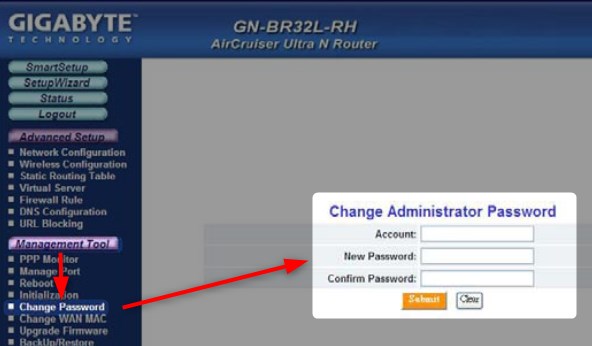
Entrez maintenant simplement votre compte et le nouveau mot de passe. Vous devrez également saisir à nouveau le nouveau mot de passe juste pour vous assurer que vous l'avez tapé correctement la première fois. Après avoir fait cela, cliquez sur le bouton Soumettre .
Vous pouvez maintenant vous connecter, puis vous connecter avec les détails de connexion de l'administration du nouveau routeur .
Comment changer les gigaoctets SSID (nom du réseau) et le mot de passe?
Le nom de réseau par défaut ou SSID est Gigabyte . Ainsi, fondamentalement, toute personne connectée au réseau peut trouver les détails de connexion par défaut en quelques minutes et accéder aux paramètres du routeur . Comme nous ne voulons pas que cela se produise, nous devons changer le nom du réseau en quelque chose de plus personnel et mémorable. La configuration d'un mot de passe sans fil fort est un must et nous devons vous rappeler qu'il est conseillé de le changer de temps en temps.
Vous pouvez modifier le nom du réseau et le mot de passe sans fil dans l'écran de configuration sans fil .
Modifiez le nom du réseau dans le champ SSID .
Comme type d'authentification, sélectionnez la clé pré-partagée WPA . Tapez maintenant le nouveau mot de passe sans fil dans le champ WPA PSK PASCHRASE .
Remarque: Si votre routeur propose l'authentification WPA2, assurez-vous de sélectionner celui-là.
N'oubliez pas de cliquer sur le bouton Soumettre pour enregistrer les modifications. Ensuite, vous devrez connecter vos appareils au nouveau nom de réseau à l'aide du tout nouveau mot de passe sans fil.
Derniers mots
Nous espérons que vous n'avez eu aucun problème à vous connecter à votre routeur de gigaoctets. Cela s'applique également à la réalisation des modifications nécessaires pour rendre le réseau plus sécurisé. Une chose que nous recommandons maintenant est de garder les détails de connexion de l'administrateur dans un endroit sûr. Vous les utiliserez la prochaine fois que vous souhaitez modifier le mot de passe sans fil ou apporter d'autres modifications.
Cependant, si vous avez des problèmes, vérifiez ces choses et réessayez:
- L'appareil est-il connecté au réseau? Cela doit être, sinon vous ne pourrez pas vous connecter.
- Tapez-vous correctement l'IP? Il est facile de faire une faute de frappe. Parfois, les gens tapent des lettres au lieu des numéros 0 et 1.
- Tapez-vous la bonne propriété intellectuelle? Tapier la mauvaise IP ne vous mènera nulle part. Trouvez l'adresse IP du routeur correct.
- Tapez-vous l'IP dans la barre d'URL des navigateurs ou la barre de recherche? La saisie de l'IP dans la barre de recherche des navigateurs vous donnera beaucoup de résultats sur cette IP. Il ne déclenchera pas la page de connexion du routeur pour apparaître.
- Avez-vous entré correctement le nom d'utilisateur et le mot de passe de l'administrateur? Le nom d'utilisateur et le mot de passe sont sensibles à la casse.
Parfois, même un petit détail peut rendre le routeur de gigaoctet qui n'a pas réussi , alors faites attention.
